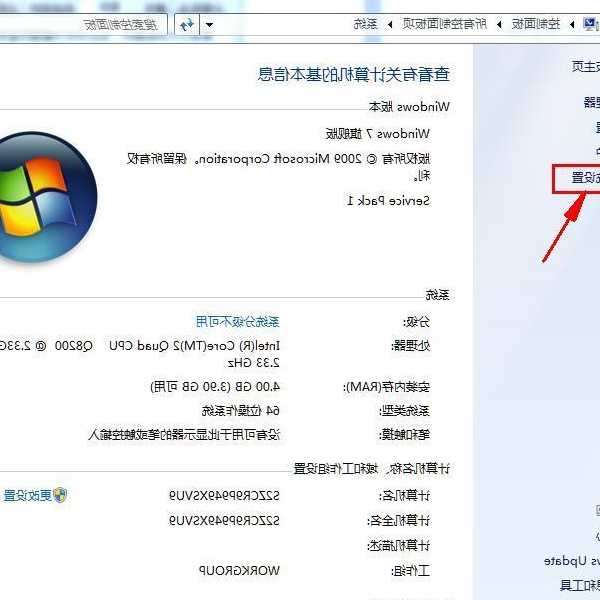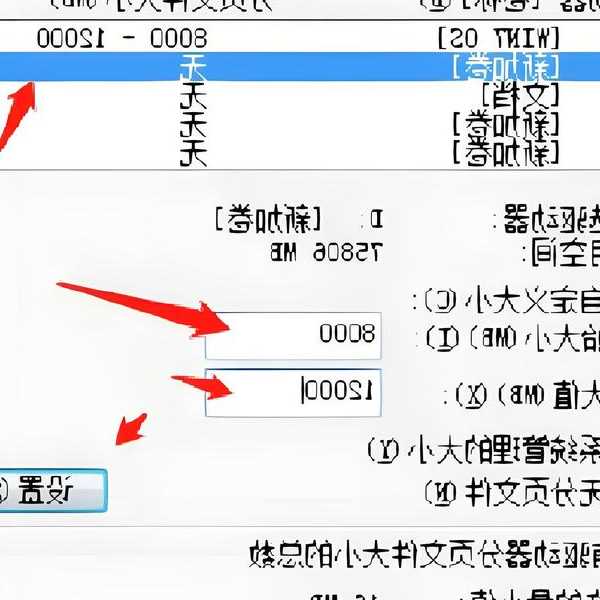电脑卡到爆?试试这个window7设置虚拟内存的终极优化方案
为什么你的Win7越用越卡?
最近收到很多读者留言说:"我的window7系统运行大型软件时总是卡顿,明明配置不差啊!"
这很可能是因为虚拟内存设置不当导致的。今天我们就来聊聊window7设置虚拟内存的那些事儿,让你的老电脑重获新生!
什么是虚拟内存?
简单来说,虚拟内存就是当物理内存(RAM)不够用时,系统会借用硬盘空间来临时存储数据。
在window7系统中,合理的虚拟内存设置能显著提升运行效率,特别是当你:
- 运行Photoshop等大型软件
- 同时打开多个浏览器标签页
- 进行视频剪辑或3D渲染
window7设置虚拟内存的详细步骤
第一步:找到系统属性
1. 右键点击"计算机"选择"属性"
2. 在左侧菜单选择"高级系统设置"
3. 在"性能"区域点击"设置"按钮
第二步:调整虚拟内存参数
1. 切换到"高级"选项卡
2. 点击"虚拟内存"区域的"更改"按钮
3.
取消勾选"自动管理所有驱动器的分页文件大小"4. 选择系统盘(通常是C盘)
第三步:设置合适的大小
这里有个经验公式:
- 初始大小 = 物理内存的1.5倍
- 最大值 = 物理内存的3倍
比如你有4GB内存:
| 内存 | 初始值(MB) | 最大值(MB) |
|---|
| 4GB | 6144 | 12288 |
window7虚拟内存优化技巧
最佳实践建议
1.
不要完全禁用虚拟内存,即使你有大内存
2. 最好将虚拟内存设置在非系统盘(如果空间允许)
3. 定期检查虚拟内存使用情况
常见问题解决
- 提示"虚拟内存不足":适当增加最大值
- 系统运行变慢:考虑清理磁盘碎片
- 设置不生效:记得重启电脑
为什么window7的虚拟内存如此重要?
作为微软最经典的操作系统之一,window7在内存管理上有着独特的优势:
- 智能的内存分配算法
- 对老旧硬件的良好支持
- 稳定的性能表现
通过合理设置window7虚拟内存,你甚至可以让10年前的老电脑流畅运行现代软件!
写在最后
记住,window7设置虚拟内存不是一劳永逸的,随着软件更新和系统变化,你可能需要定期调整。
如果你经常遇到内存不足的问题,建议:
- 考虑升级物理内存
- 定期清理后台程序
- 使用更轻量级的软件替代
希望这篇window7虚拟内存设置指南能帮到你!如果有任何问题,欢迎在评论区留言讨论~